Introduction
Comment importer en masse des images dans le PIM Akeneo Community Edition ?
Dans cet article nous allons vous montrer comment fonctionnent les imports d’image dans Akeneo. Pour que ce tutoriel fonctionne, vous aurez besoin d’un accès SFTP à votre serveur Akeneo pour y déposer les images et le fichier d’import.
Création du fichier d’import des images
Pour importer les images dans le PIM vous allez devoir générer un fichier Excel ou .csv avec en colonne A, le SKU du produit, puis une image par colonne, comme ceci :

Création du profil d’import dans Akeneo
Dans le PIM, vous allez créer un profil d’import, en fonction de votre fichier d’import (Excel ou .csv) sélectionné la tâche import des produits en XLSX ou import des produits en CSV.
Dans les paramètres généraux, vous allez configurer le dossier sur votre serveur dans lequel vous allez déposer les images et le fichier d’import. Dans notre cas, nous allons déposer les fichiers dans le dossier mnt/import/images.
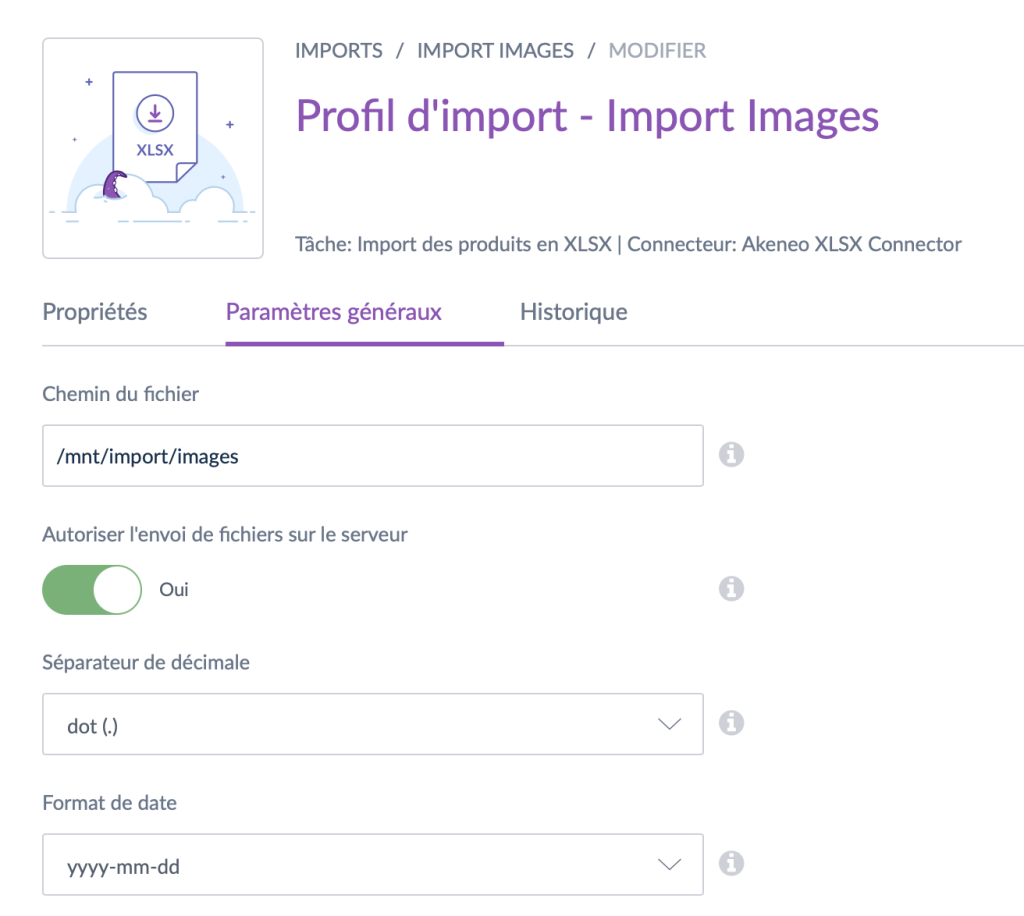
Importer vos images sur votre serveur
Avec votre client SFTP préféré, déposez vos images et votre fichier d’import d’images dans le dossier configuré dans votre profil d’import.
Les images ne doivent pas être dans un sous dossier, elles doivent être au même niveau que le fichier Excel ou .csv d’import.
